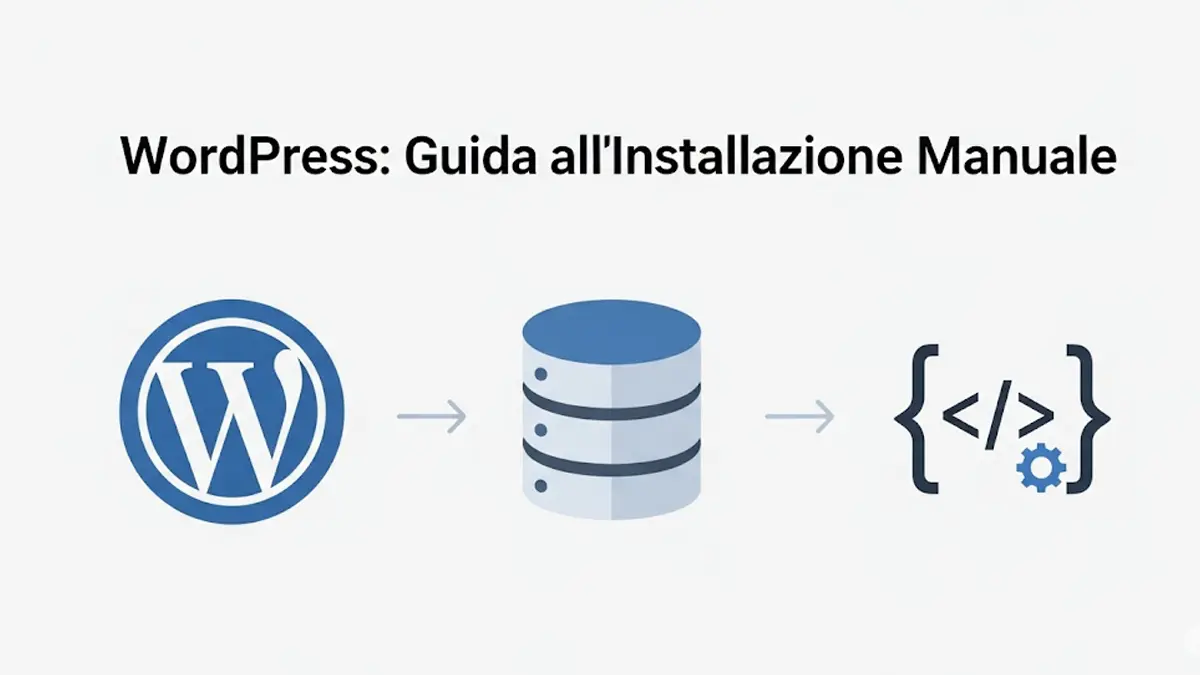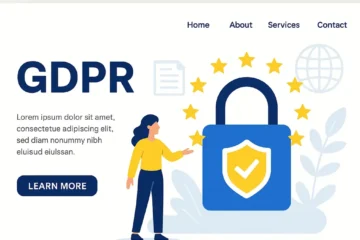Installare WordPress manualmente è un’operazione che garantisce il massimo controllo sulla configurazione del proprio sito web, a differenza degli installer automatici. Sebbene possa sembrare un processo tecnico, seguendo i passaggi corretti chiunque può completare l’installazione in circa quindici minuti. Il punto chiave è preparare correttamente il database e configurare un singolo file prima di avviare la famosa installazione di 5 minuti. Questo approccio non solo ti permette di comprendere meglio come funziona il CMS, ma ti assicura anche un’installazione pulita e personalizzata fin dall’inizio.
Perché Scegliere l’Installazione Manuale di WordPress?
Molti servizi di hosting offrono soluzioni “one-click” per installare WordPress. Sono comode, certo, ma spesso includono plugin pre-installati, configurazioni non ottimali e limitano la tua comprensione della struttura del sito.
L’installazione manuale, invece, ti offre vantaggi concreti:
- Miglior plugin SEO per WordPress nel 2025
- Backup automatico WordPress gratis: guida completa (plugin, strategie e best practice)
- Migliori Temi WordPress Gratis per Blog: Veloce e SEO-Friendly
- Installazione “Pulita”: Nessun software aggiuntivo o plugin non richiesto. Parti con una versione di WordPress pura, veloce e sicura.
- Pieno Controllo: Decidi tu ogni singolo parametro, dal nome del database al prefisso delle tabelle, un dettaglio importante per la sicurezza.
- Conoscenza Approfondita: Capire il processo di installazione ti aiuta a risolvere problemi futuri in modo più efficace. Diventi padrone del tuo sito, non solo un utilizzatore.
Prima di iniziare, assicurati che il tuo servizio di hosting soddisfi i requisiti minimi raccomandati da WordPress.org:
- PHP versione 7.4 o superiore
- MySQL versione 5.7 o superiore, oppure MariaDB versione 10.4 o superiore
- Supporto HTTPS
Come si Prepara l’Ambiente per l’Installazione?
Il processo si divide in tre fasi fondamentali: scaricare i file di WordPress, creare un database vuoto e collegare i due elementi. Vediamo come fare, passo dopo passo.
Passo 1: Scaricare e Caricare i File di WordPress
La prima operazione è ottenere la versione più recente del CMS.
- Vai sul sito ufficiale it.wordpress.org e scarica il pacchetto
.zip. - Estrai i file dall’archivio in una cartella sul tuo computer.
- Ora devi caricare questi file sul tuo spazio hosting. Puoi farlo in due modi:
- Tramite File Manager: Accedi al pannello di controllo del tuo hosting (come cPanel o Plesk), vai su “File Manager” e carica l’intero archivio
.zipnella cartellapublic_html(o la root del tuo dominio). Una volta caricato, estrai l’archivio direttamente dal File Manager. - Tramite FTP: Utilizza un client FTP come FileZilla per connetterti al tuo server. Trascina tutti i file (non la cartella “wordpress”, ma il suo contenuto) dalla cartella locale a quella remota (
public_html).
- Tramite File Manager: Accedi al pannello di controllo del tuo hosting (come cPanel o Plesk), vai su “File Manager” e carica l’intero archivio
Un consiglio: se carichi i file in una sottocartella (es. public_html/blog), il tuo sito sarà accessibile all’indirizzo www.tuosito.it/blog. Se li carichi direttamente in public_html, sarà visibile su www.tuosito.it.
Passo 2: Creare il Database e l’Utente MySQL
WordPress ha bisogno di un “contenitore” dove salvare tutti i tuoi contenuti: articoli, pagine, utenti e impostazioni. Questo contenitore è il database.
La procedura più comune avviene tramite cPanel:
- Accedi al tuo cPanel e cerca la sezione “Database”. Clicca su “Database MySQL® Wizard” (Procedura guidata database MySQL).
- Crea un Database: Inserisci un nome per il tuo database (es.
wp_miosito) e clicca su “Passo successivo”. - Crea un Utente Database: Ora, crea un utente che avrà il permesso di accedere a questo database. Scegli un nome utente (es.
user_miosito) e genera una password robusta e sicura. Annota nome database, nome utente e password, ti serviranno tra poco. Clicca su “Crea utente”. - Assegna i Privilegi: Nell’ultimo step, devi collegare l’utente al database. Seleziona la casella “TUTTI I PRIVILEGI” e clicca su “Passo successivo”.
Perfetto, il tuo database è pronto e ha un utente autorizzato a gestirlo.
Come si Configura il File wp-config.php?
Questo è il cuore della configurazione. Il file wp-config.php contiene le istruzioni che permettono a WordPress di comunicare con il database.
- Torna nel File Manager del tuo hosting, nella cartella dove hai caricato i file di WordPress.
- Troverai un file chiamato
wp-config-sample.php. Rinominalo inwp-config.php. - Apri il file
wp-config.phpcon l’editor di testo integrato. - Dovrai modificare solo alcune righe, inserendo i dati del database che hai creato prima:
PHP
// ** Impostazioni MySQL - E' possibile ottenere queste informazioni dal proprio fornitore di hosting ** //
/** Il nome del database di WordPress */
define( 'DB_NAME', 'nome_database_qui' );
/** Nome utente del database MySQL */
define( 'DB_USER', 'nome_utente_qui' );
/** Password del database MySQL */
define( 'DB_PASSWORD', 'password_qui' );
/** Hostname di MySQL */
define( 'DB_HOST', 'localhost' );
Sostituisci nome_database_qui, nome_utente_qui e password_qui con i dati che hai annotato. Il campo DB_HOST è quasi sempre localhost, ma alcuni hosting potrebbero usare un indirizzo diverso. In caso di dubbi, contatta il loro supporto.
Salva e chiudi il file. Sei pronto per l’ultimo passo.
Avviare l’Installazione di WordPress
Ora che tutto è predisposto, è il momento di lanciare la famosa installazione di 5 minuti.
- Apri il tuo browser (Chrome, Firefox, etc.) e digita l’indirizzo del tuo sito web.
- Si aprirà la schermata di benvenuto di WordPress. Ti chiederà di scegliere la lingua.
- Nella schermata successiva, dovrai inserire le informazioni principali del tuo sito:
- Titolo del sito: Il nome che apparirà ovunque (es. “Il Mio Blog di Cucina”).
- Nome utente: Scegli un nome per il tuo account amministratore. Evita “admin” per motivi di sicurezza.
- Password: Usa una password forte e complessa.
- La tua email: Inserisci un indirizzo email valido, ti servirà per le notifiche e il recupero password.
- Infine, puoi scegliere se scoraggiare i motori di ricerca dall’indicizzare il sito mentre è in costruzione (opzione che potrai cambiare in seguito).
- Clicca su “Installa WordPress”.
Se hai seguito tutti i passaggi correttamente, in pochi secondi vedrai una schermata di successo. Complimenti, hai installato WordPress manualmente! Ora puoi cliccare su “Login” e accedere al tuo pannello di amministrazione con le credenziali appena create.
Domande Frequenti (FAQ)
Cosa fare se visualizzo l’errore “Errore nello stabilire una connessione al database”? Questo errore indica quasi sempre che le credenziali nel file wp-config.php sono errate. Controlla attentamente il nome del database, il nome utente e la password. Assicurati anche che all’utente siano stati assegnati tutti i privilegi per accedere al database. A volte, anche il campo DB_HOST potrebbe essere sbagliato.
È possibile installare WordPress manualmente in una sottocartella? Assolutamente sì. Basta caricare i file di WordPress in una sottocartella del tuo spazio web (ad esempio, public_html/shop) invece che nella directory principale. L’installazione procederà normalmente e il tuo sito WordPress sarà accessibile dall’URL www.tuodominio.it/shop.
Perché dovrei cambiare il prefisso delle tabelle del database? Durante l’installazione, WordPress propone wp_ come prefisso per le tabelle del database. Cambiarlo in qualcosa di casuale (es. wp_a8c3d_) è una buona pratica di sicurezza. Rende più difficile per i malintenzionati eseguire attacchi di tipo SQL injection, aggiungendo un ulteriore livello di protezione alla tua installazione.